| В широкия набор от клиенти за незабавни съобщения Instantbird е еквивалентът на Firefox, какво друго мога да кажа? Той е лек, бърз и разширяем с разширения. |
По отношение на мрежите, той поддържа AIM, Facebook Chat, Gadu-Gadu, Google Talk, Groupwise, ICQ, IRC, MSN, MySpaceIM, Netsoul, QQ, Simple, Twitter, XMPP и Yahoo, разширяем чрез разширения, които можем да намерим в галерията в които има и теми за придаване на стил на нашите разговори.
Списъкът с контакти е интелигентен, така че можем да групираме различните мрежи, в които се намира един и същ контакт и по този начин да имаме всичко по-организирано. Имаме и разговори с раздели, които по подразбиране имат вид, напомнящ на приложения за мобилни съобщения.
За добро или лошо той се основава на технологиите на Mozilla, но не се поддържа от него; Наред с други неща, той има дневник на разговорите и възможност за свързване с множество акаунти, за съжаление все още няма възможност за извършване на гласови / видео разговори или прехвърляне на файлове, въпреки че се планира да приложи тези функции в бъдеще от момента поставя го в неравностойно положение в сравнение с други клиенти, някои дори достъпни от браузъра.
Инсталация
Изтегляме Tarball и изпълняваме съответния файл, не може да бъде по-лесно.
Източник: Sudobits

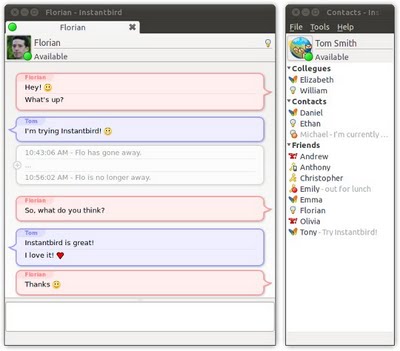
От това, което описвате, всичко, което трябва да направите, е да създадете динамична връзка (в терминологията на windowsera това би било "пряк път").
Щракнете с десния бутон в файловия изследовател на изпълнимия файл и изберете опцията за създаване на съответната връзка.
Наздраве! Павел.
Здравейте, аз съм нов в Linux, изтеглих този клиент, разархивирах го и пуснах файла "instanbird". Засега добре, защото програмата работи, но виждам, че това не е инсталационен процес и не създава директен достъп в която и да е категория, било то интернет или приложения. Въпросът е дали знаете как мога да сложа пряк път, така че да не се налага да стартирам програмата от разархивираните файлове и на кое място трябва да бъдат програмните файлове, тоест ако трябва да ги поставя в корена на системата или в личната папка? Използвам Linux Mint 12 с Gnome 3. Наистина бих се радвал на вашата помощ. Поздрав.
В момента го инсталирам от хранилището на моя Debian Sid и го тествам.
Здравейте, благодаря за отговора. Това, което ми казвате за щракване с десен бутон върху изпълнимия файл, работи за създаване на пряк път, но това не интегрира програмата в менюто на приложенията на Gnome Shell. Освен това пряк път, който създава, е икона като завършваща в черно, няма нищо общо с програмата, малко е неудобно и грозно да се използва така. В случай, че се интересувате да го добавите към бележката, това, което направих, беше да инсталирам редактора на менюто Alacarte, за да създам достъп в категорията "Интернет", след това в програмните файлове има папка, наречена икони, взех малка и беше много добре. Поздрав.